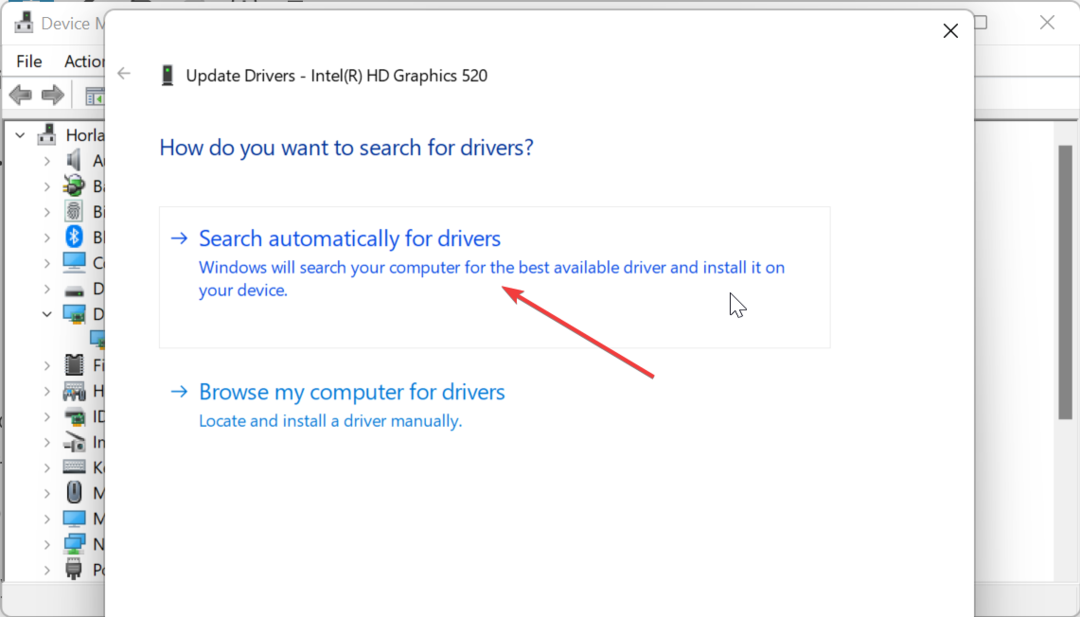- Οι χρήστες μπορούν να ενεργοποιήσουν τα Windows 11 όταν παρουσιαστεί το σφάλμα ενεργοποίησης 0x87e10bc6.
- Το εργαλείο αντιμετώπισης προβλημάτων ενεργοποίησης μπορεί να είναι μια επιδιόρθωση σφάλματος 0x87e10bc6 για ορισμένους χρήστες.
- Ορισμένοι χρήστες ενδέχεται να μπορούν επίσης να διορθώσουν το σφάλμα ενεργοποίησης των Windows 11 0x87e10bc6 απενεργοποιώντας και απεγκαταστώντας τα τείχη προστασίας.

ΧΕΓΚΑΤΑΣΤΑΣΗ ΚΑΝΟΝΤΑΣ ΚΛΙΚ ΣΤΟ ΑΡΧΕΙΟ ΛΗΨΗΣ
Αυτό το λογισμικό θα επιδιορθώσει κοινά σφάλματα υπολογιστή, θα σας προστατεύσει από απώλεια αρχείων, κακόβουλο λογισμικό, αποτυχία υλικού και θα βελτιστοποιήσει τον υπολογιστή σας για μέγιστη απόδοση. Διορθώστε προβλήματα υπολογιστή και αφαιρέστε τους ιούς τώρα με 3 εύκολα βήματα:
- Κατεβάστε το Restoro PC Repair Tool που συνοδεύεται από πατενταρισμένες τεχνολογίες (διαθέσιμο δίπλωμα ευρεσιτεχνίας εδώ).
- Κάντε κλικ Εναρξη σάρωσης για να βρείτε ζητήματα των Windows που θα μπορούσαν να προκαλούν προβλήματα στον υπολογιστή.
- Κάντε κλικ Φτιάξ'τα όλα για να διορθώσετε ζητήματα που επηρεάζουν την ασφάλεια και την απόδοση του υπολογιστή σας
- Το Restoro έχει ληφθεί από 0 αναγνώστες αυτόν τον μήνα.
Το ζήτημα σφάλματος ενεργοποίησης των Windows 11 0x87e10bc6 προκύπτει για ορισμένους χρήστες όταν προσπαθούν να ενεργοποιήσουν την πλατφόρμα με ένα κλειδί προϊόντος μέσω των Ρυθμίσεων. Όταν παρουσιαστεί αυτό το ζήτημα, το Δραστηριοποίηση Η καρτέλα στις Ρυθμίσεις εμφανίζει το ακόλουθο μήνυμα σφάλματος:
Κάτι μας εμπόδισε να επικοινωνήσουμε με τους διακομιστές ενεργοποίησής μας. Περιμένετε λίγα λεπτά και μετά δοκιμάστε ξανά. Κωδικός σφάλματος: 0x87e10bc6.
Αυτό το συγκεκριμένο σφάλμα ενεργοποίησης μπορεί να προκύψει λόγω ενός τείχους προστασίας που εμποδίζει τη συνδεσιμότητα με τον διακομιστή ενεργοποίησης της Microsoft. Ως αποτέλεσμα, οι χρήστες δεν μπορούν να ενεργοποιήσουν τα Windows 11 με τα κλειδιά προϊόντος τους όταν προκύψει αυτό το σφάλμα.
Δυστυχώς, ακόμη και Οι χρήστες των Windows 10 έχουν μαστιστεί από το ίδιο πρόβλημα στο παρελθόν, επομένως η προετοιμασία για την αντιμετώπιση αυτού του ζητήματος μπορεί να κάνει τεράστια διαφορά.
Χρειάζεται να ενεργοποιήσω τα Windows 11;
Δεν είναι απαραίτητο να ενεργοποιήσετε τα Windows 11 για να συνεχίσετε να το χρησιμοποιείτε. Ωστόσο, υπάρχουν ορισμένοι περιορισμοί που ισχύουν όταν τα Windows 11 δεν έχουν ενεργοποιηθεί. Θα παρατηρήσετε ένα υδατογράφημα Ενεργοποίηση των Windows στην επιφάνεια εργασίας και κανονικές ειδοποιήσεις ενεργοποίησης για ένα πράγμα.
Ο πιο αξιοσημείωτος περιορισμός είναι ότι οι ρυθμίσεις εξατομίκευσης των Windows 11 είναι γκριζαρισμένες όταν δεν είναι ενεργοποιημένες.
Επομένως, δεν μπορείτε να προσαρμόσετε την πλατφόρμα με καμία από τις ρυθμίσεις στο Εξατομίκευση αυτί. Αυτή η καρτέλα περιλαμβάνει επιλογές για αλλαγή θεμάτων, χρωμάτων και ταπετσαρίας επιφάνειας εργασίας μεταξύ άλλων.
Ωστόσο, εάν δεν σας ενοχλεί αυτό, δεν χρειάζεται να διορθώσετε το σφάλμα ενεργοποίησης των Windows 11 0x87e10bc6. Ωστόσο, ίσως εξακολουθείτε να μπορείτε να διορθώσετε αυτό το σφάλμα στα Windows 11 με ορισμένες από αυτές τις πιθανές αναλύσεις.
Πώς μπορώ να διορθώσω το σφάλμα ενεργοποίησης των Windows 11 0x87e10bc6;
1. Δοκιμάστε να ενεργοποιήσετε ξανά τα Windows 11 λίγες μέρες αργότερα
Μπορεί απλώς να συμβαίνει ότι το σφάλμα ενεργοποίησης 0x87e10bc6 οφείλεται σε πρόβλημα διακομιστή ενεργοποίησης της Microsoft. Ο διακομιστής μπορεί να είναι προσωρινά εκτός λειτουργίας.
Σε αυτήν την περίπτωση, ίσως χρειαστεί να περιμένετε μία ή δύο ημέρες για να μπορέσετε να ενεργοποιήσετε τα Windows 11. Εάν το πρόβλημα επιμένει μετά από μερικές ημέρες, εφαρμόστε τις παρακάτω λύσεις.
2. Εκτελέστε το εργαλείο αντιμετώπισης προβλημάτων ενεργοποίησης
- Κάντε κλικ στα Windows 11 Αρχή κουμπί και επιλέξτε Ρυθμίσεις.

- Επιλέγω Δραστηριοποίηση στο Σύστημα αυτί.

- Στη συνέχεια κάντε κλικ Κατάσταση ενεργοποίησης να το επεκτείνει.

- Πάτα το Αντιμετώπιση προβλημάτων κουμπί.
- Περιμένετε να πραγματοποιήσει σάρωση το εργαλείο αντιμετώπισης προβλημάτων και επιλέξτε το Εφαρμόστε αυτήν την επιδιόρθωση επιλογή.
3. Χρησιμοποιήστε ένα εργαλείο επισκευής συστήματος τρίτων
Συμβουλή ειδικού: Ορισμένα ζητήματα υπολογιστών είναι δύσκολο να αντιμετωπιστούν, ειδικά όταν πρόκειται για κατεστραμμένα αποθετήρια ή για αρχεία Windows που λείπουν. Εάν αντιμετωπίζετε προβλήματα με την επιδιόρθωση ενός σφάλματος, το σύστημά σας μπορεί να είναι μερικώς κατεστραμμένο. Συνιστούμε να εγκαταστήσετε το Restoro, ένα εργαλείο που θα σαρώσει το μηχάνημά σας και θα εντοπίσει ποιο είναι το σφάλμα.
Κάντε κλικ ΕΔΩ για λήψη και έναρξη επισκευής.
Ορισμένα εργαλεία επισκευής συστήματος τρίτων ενδέχεται να παρέχουν λύση για το σφάλμα ενεργοποίησης 0x87e10bc6.
Το Restoro είναι ένα από τα πιο ολοκληρωμένα βοηθητικά προγράμματα επισκευής συστήματος τρίτων για τα Windows 11/10. Αυτό είναι ένα εργαλείο επισκευής που μπορεί να διορθώσει μια μεγάλη ποικιλία σφαλμάτων των Windows.
Το Restoro εκτελεί μερικές από τις βαθύτερες σαρώσεις συστήματος για τον εντοπισμό και την επίλυση προβλημάτων των Windows. Διαθέτει ένα αποθετήριο βάσης δεδομένων με περισσότερα από 25.000.000 αρχεία διαθέσιμα για την αντικατάσταση αρχείων που λείπουν ή είναι κατεστραμμένα.
Ολοκλήρωση αγοράς την κριτική μας για το Restoro για πλήρεις λεπτομέρειες σχετικά με αυτό το λογισμικό.
⇒Αποκτήστε το Restoro
4. Χρησιμοποιήστε τη γραμμή εντολών
- Κάντε κλικ στο κουμπί της γραμμής εργασιών με το εικονίδιο του μεγεθυντικού φακού.

- Εισαγάγετε τη λέξη-κλειδί cmd στο πλαίσιο αναζήτησης, κάντε δεξί κλικ στο αποτέλεσμα αναζήτησης στη γραμμή εντολών και επιλέξτε Εκτελέστε ως διαχειριστής.

- Στη συνέχεια, πληκτρολογήστε αυτήν την εντολή και πατήστε Εισαγω:
slmgr /ipk *Κλειδί προϊόντος*
- Στη συνέχεια, πληκτρολογήστε τα ακόλουθα και πατήστε Επιστροφή:
slmgr /ato - Κάντε κλικ Εντάξει στο παράθυρο διαλόγου Windows Script Host που ανοίγει.
- Επανεκκινήστε τον επιτραπέζιο ή φορητό υπολογιστή σας επιλέγοντας Εξουσία > Επανεκκίνηση από το μενού Έναρξη.
ΣΗΜΕΙΩΣΗ
Θα χρειαστεί να αντικαταστήσετε *Κλειδί προϊόντος* στην εντολή που καθορίζεται παραπάνω με ένα πραγματικό κλειδί ενεργοποίησης.
- Το Miracast δεν λειτουργεί στα Windows 11; Φτιάξ'το τώρα
- Δείτε πώς μπορείτε να αλλάξετε τις ρυθμίσεις της κάμερας στα Windows 11
- Πώς να αλλάξετε τον λογαριασμό διαχειριστή στα Windows 11
- Το Sandbox των Windows 11 δεν λειτουργεί; Φτιάξ'το τώρα
5. Απενεργοποιήστε προσωρινά το Τείχος προστασίας του Windows Defender
- Ανοίξτε το εργαλείο αναζήτησης και εισάγετε Τείχος προστασίας του Windows Defender στο πλαίσιο αναζήτησής του.
- Κάντε κλικ Τείχος προστασίας του Windows Defender για να ανοίξει τη μικροεφαρμογή του Πίνακα Ελέγχου.
- Στη συνέχεια κάντε κλικ Ενεργοποιήστε ή απενεργοποιήστε το τείχος προστασίας του Windows Defender για να αναδείξετε αυτές τις επιλογές.

- Επίλεξε το Απενεργοποιήστε το τείχος προστασίας του Windows Defender επιλογές που εμφανίζονται ακριβώς παρακάτω.

- Πάτα το Εντάξει κουμπί για την εφαρμογή ρυθμίσεων. Στη συνέχεια, δοκιμάστε να ενεργοποιήσετε ξανά τα Windows 11.
6. Απεγκαταστήστε λογισμικό τείχους προστασίας τρίτων
- Πρώτα, πατήστε το Windows + Χ συνδυασμός πλήκτρων για το άνοιγμα του μενού Power User.
- Επίλεξε το Τρέξιμο συντομώτερος δρόμος.

- Εισαγάγετε αυτό το κείμενο και κάντε κλικ Εντάξει για να ανοίξετε Προγράμματα και Δυνατότητες:
appwiz.cpl
- Επιλέξτε οποιοδήποτε λογισμικό τείχους προστασίας τρίτου κατασκευαστή που αναφέρεται στη μικροεφαρμογή Προγράμματα και δυνατότητες.

- Κάντε κλικ στο Απεγκατάσταση επιλογή και Ναί για να αφαιρέσετε το λογισμικό του τείχους προστασίας.
- Κάντε επανεκκίνηση του υπολογιστή σας και δοκιμάστε να ενεργοποιήσετε ξανά τα Windows 11.
Μπορείτε επίσης να απεγκαταστήσετε λογισμικό και να διαγράψετε όλα τα υπολείμματα που έχουν απομείνει με εργαλεία απεγκατάστασης τρίτων όπως IObit Uninstaller. Το IObit Uninstaller είναι ένα δωρεάν λογισμικό που περιέχει περισσότερες επιλογές και δυνατότητες για την κατάργηση λογισμικού από την προεπιλεγμένη μικροεφαρμογή απεγκατάστασης των Windows 11.
ΣΗΜΕΙΩΣΗ
Σημειώστε ότι το λογισμικό προστασίας από ιούς τρίτων μπορεί επίσης να περιλαμβάνει τείχη προστασίας. Επομένως, συνιστάται να απεγκαταστήσετε και βοηθητικά προγράμματα προστασίας από ιούς τρίτων.
7. Επαναφέρετε το λειτουργικό σας σύστημα σε προηγούμενο σημείο
- Ανοίξτε το Run όπως καλύπτεται στα δύο πρώτα βήματα της προηγούμενης ανάλυσης.
- Για να ανοίξετε την Επαναφορά Συστήματος, εισάγετε αυτήν την εντολή και κάντε κλικ Εντάξει:
rstrui - Επιλέγω Επιλέξτε ένα διαφορετικό σημείο επαναφοράς εάν αυτή η επιλογή είναι διαθέσιμη και κάντε κλικ Επόμενο να συνεχίσει.

- Επιλέξτε το παλαιότερο σημείο επαναφοράς που μπορείτε και κάντε κλικ Επόμενο.

- Πάτα το Φινίρισμα κουμπί.

ΣΗΜΕΙΩΣΗ
Η επαναφορά των Windows 11 σε παλαιότερη ώρα θα καταργήσει το λογισμικό που είχε εγκατασταθεί πριν από αυτήν την ημερομηνία. Μπορείτε να ελέγξετε ποιο λογισμικό επηρεάζει ένα επιλεγμένο σημείο επαναφοράς κάνοντας κλικ Σάρωση για επηρεαζόμενα προγράμματα εντός της Επαναφοράς Συστήματος.
Μπορώ να ενεργοποιήσω τα Windows 11 μέσω τηλεφώνου;
Υπάρχει μια μέθοδος τηλεφώνου εκτός σύνδεσης για την ενεργοποίηση των Windows 11. Μπορείτε να επιλέξετε να ενεργοποιήσετε τα Windows μέσω τηλεφώνου μέσω των Ρυθμίσεων όπως περιγράφεται στη Microsoft Ιστοσελίδα ενεργοποίησης προϊόντος. Εναλλακτικά, εισάγετε slui.exe 4 στο παράθυρο του Run και κάντε κλικ στο Εντάξει κουμπί.
Στο παράθυρο Ενεργοποίηση των Windows που ανοίγει, θα χρειαστεί να επιλέξετε μια τοποθεσία στο αναπτυσσόμενο μενού. Στη συνέχεια, στο παράθυρο θα εμφανιστούν ορισμένοι αριθμοί χωρίς χρέωση για να καλέσετε για την ενεργοποίηση των Windows. Σημειώστε τους αριθμούς που απαιτούνται εκεί για την ενεργοποίηση της πλατφόρμας εκτός σύνδεσης.
Ωστόσο, δεν χρειάζεται να ενεργοποιήσετε τα Windows 11 μέσω τηλεφώνου εάν ο υπολογιστής σας είναι συνδεδεμένος στο διαδίκτυο. Δοκιμάστε πρώτα να εφαρμόσετε όλες τις πιθανές αναλύσεις για το σφάλμα 0x87e10bc6 παραπάνω. Οι διορθώσεις στο δικό μας Δεν είναι δυνατή η ενεργοποίηση του αντιγράφου των Windows 11 ο οδηγός μπορεί επίσης να βοηθήσει στην επίλυση αυτού του ζητήματος.
Μπορείτε να συζητήσετε το σφάλμα ενεργοποίησης των Windows 11 0x87e10bc6 στην παρακάτω ενότητα σχολίων. Μη διστάσετε να προσθέσετε τυχόν ερωτήσεις ή ακόμα και να μοιραστείτε οποιαδήποτε άλλη ανάλυση σφάλματος 0x87e10bc6 εκεί.
 Έχετε ακόμα προβλήματα;Διορθώστε τα με αυτό το εργαλείο:
Έχετε ακόμα προβλήματα;Διορθώστε τα με αυτό το εργαλείο:
- Κάντε λήψη αυτού του εργαλείου επισκευής υπολογιστή Αξιολογήθηκε Εξαιρετική στο TrustPilot.com (η λήψη ξεκινά από αυτή τη σελίδα).
- Κάντε κλικ Εναρξη σάρωσης για να βρείτε ζητήματα των Windows που θα μπορούσαν να προκαλούν προβλήματα στον υπολογιστή.
- Κάντε κλικ Φτιάξ'τα όλα για να διορθώσετε προβλήματα με τις κατοχυρωμένες τεχνολογίες (Αποκλειστική Έκπτωση για τους αναγνώστες μας).
Το Restoro έχει ληφθεί από 0 αναγνώστες αυτόν τον μήνα.